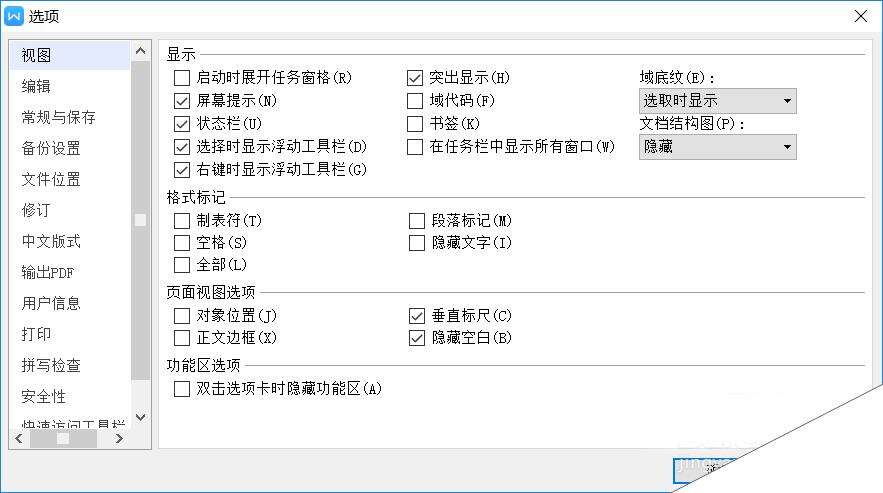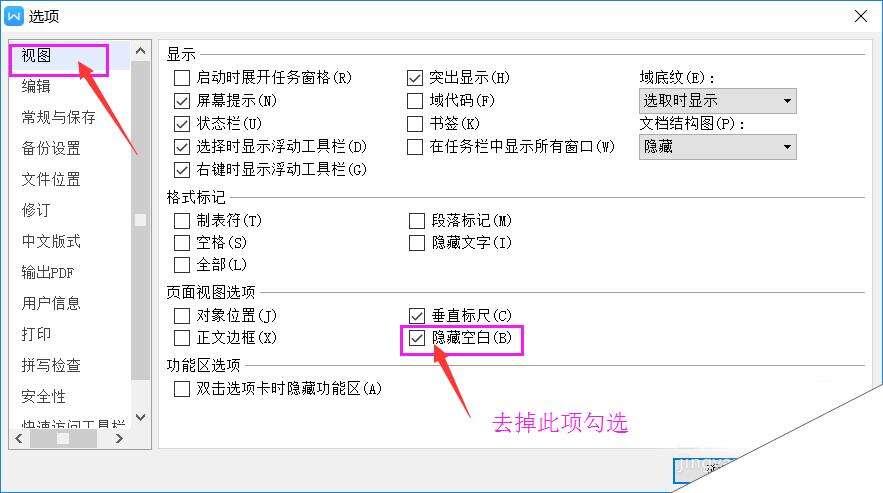wps文件页面没有留白该怎么办?wps页面留白被隐藏的解决办法
办公教程导读
收集整理了【wps文件页面没有留白该怎么办?wps页面留白被隐藏的解决办法】办公软件教程,小编现在分享给大家,供广大互联网技能从业者学习和参考。文章包含317字,纯文字阅读大概需要1分钟。
办公教程内容图文
wps文字中进行文档编辑时,默认情况下,页面顶端是有留白显示的,如下图所示:
当正在编辑的文档出现页面留白被隐藏时,要让隐藏的留白部分显示出来,该如何做呢?接下来跟我一起做吧!
1、首先,鼠标移至屏幕顶端的左上角,单击【wps文字】,如下图所示:
2、在命令选项中选择【工具】命令,如下图所示:
3、选择【工具】命令下的【选项】子命令,如下图所示:
4、当你选择【选项】命令后,会弹出【选项】的窗口,如下图所示:
5、在【选项】窗口中的【视图】栏中,将【页面视图选项】中的【隐藏空白】前的勾选去掉,即可使隐藏的空白显示出来。
办公教程总结
以上是为您收集整理的【wps文件页面没有留白该怎么办?wps页面留白被隐藏的解决办法】办公软件教程的全部内容,希望文章能够帮你了解办公软件教程wps文件页面没有留白该怎么办?wps页面留白被隐藏的解决办法。
如果觉得办公软件教程内容还不错,欢迎将网站推荐给好友。